La sección Importar de WordPress nos permite importar contenido proveniente de otro sitio web.
Lo más común es importar desde otro WordPress pero las opciones disponibles son:
- Blogger. Importa entradas, comentarios y usuarios de un blog de Blogger.
- LiveJournal. Importa entradas de LiveJournal usando su API.
- Movable Type y TypePad. Importa entradas y comentarios de un blog Movable Type o TypePad.
- RSS. Importa entradas de un feed RSS.
- Tumblr. Importa entradas y medios de Tumblr usando su API.
- WordPress. Importar entradas, páginas, comentarios, campos personalizados, categorías y etiquetas de un archivo de exportación de WordPress.
Para cada una de las opciones tenemos la posibilidad de instalar el importador correspondiente y luego ejecutarlo.
Es importante tener en cuenta que cada importador se instala en tu WordPress como un plugin. Por lo tanto luego de efectuar la importación debes ir a la sección Plugins y borrarlo.
Blogger
Si tienes un blog en Blogger esa plataforma te permite exportar un archivo XML con todo el contenido del blog.
Cuando ejecutes el importador de Blogger en WordPress se te pedirá que subas ese archivo XML y procederá a importar todo el contenido a tu sitio.
LiveJournal
El importador de LiveJournal te permite conectarte directamente a LiveJournal y descargar todas tus entradas y comentarios.
Debes introducir tu usuario y contraseña de LiveJournal para que el importador pueda conectarse a tu cuenta.
Si tienes entradas en LiveJournal que estén marcadas como privadas, estarán protegidas por contraseña cuando se importen, de manera que solo las personas que conozcan la contraseña puedan verlas.
Si no has introducido una contraseña, todas las entradas de tu LiveJournal se importarán como entradas públicas en WordPress.
También tendrás la posibilidad de ingresar una contraseña para asignarle a todas las entradas privadas de LiveJournal.
Movable Type y TypePad
Este importador es similar al de Blogger. Debes subir un archivo con todo el contenido de tu Movable Type o TypePad y comenzará la importación.
RSS
Esta opción es útil para importar contenido desde un medio que no dispone de un importador específico.
Este importador te permite extraer entradas de un archivo RSS 2.0 en tu sitio WordPress. Esto es útil si quieres importar las entradas de un sistema que no se controla mediante una herramienta de importación personalizada.
Elige un archivo RSS a subir y haz clic en Importar.
Tumblr
Si tienes una cuenta en Tumblr y quieres migrar todo el contenido a WordPress primero tendrás que crear una «app» en Tumblr. La app ofrece un punto de conexión entre tu blog y los servidores de Tumblr.
Para crear una aplicación, visita esta página: https://www.tumblr.com/oauth/apps
- Haz clic en el botón grande verde de «Registrar aplicación».
- Tienes que rellenar los campos de «Nombre de la aplicación», «Página web de la aplicación» y «URL de retrollamada». El resto puede dejarse en blanco.
- Para los campos «Página web de la aplicación» y «URL de retrollamada», debes poner la URL del sitio WordPress al cuál vas a importar tu contenido de Tumblr.
- Después de crear la aplicación, copia y pega la «OAuth Consumer Key» y la «Secret Key» en los campos correspondientes del importador en tu WordPress.
Haciendo clic en el botón Conectar a Tumblr comienza el proceso de importación.
WordPress
Cuando ejecutes el importador de WordPress te pedirá que elijas un archivo XML, que es el formato en que WordPress exporta el contenido. El tamaño máximo es de 1 Gb.
Se importarán todas las entradas, páginas, comentarios, campos personalizados, categorías y etiquetas. Incluso te preguntará si quieres importar las imágenes y archivos multimedia desde el otro sitio.
Esto es importante ya que sino las imágenes quedarán enlazadas al sitio viejo y si lo borras las perderías.
Te recomiendo leer la Guía para migrar de WordPress.com a WordPress.
Conversor de etiquetas y categorías
Este no es realmente un importador sino un conversor.
Las categorías tienen jerarquías, lo que significa que pueden anidar sub-categorías. Las Etiquetas en cambio no tienen jerarquías y no pueden anidarse.
A veces, la gente empieza a usar una en sus entradas y luego se da cuenta de que la otra funcionaría mejor para su contenido.
Categorías a etiquetas
Con esta herramienta puedes convertir selectivamente las categorías existentes en etiquetas. Para empezar, marca las categorías que quieres que se conviertan, luego haz clic en el botón «Convertir».
Ten en cuenta que si conviertes una categoría con subcategorías, las subcategorías se convierten en categorías superiores.
Etiquetas a categorías
También puedes convertir a voluntad etiquetas existentes en categorías. Para empezar marca las etiquetas que quieras convertir, luego haz clic en el botón Convertir.
Las categorías recién creadas seguirán asociadas a las mismas entradas.

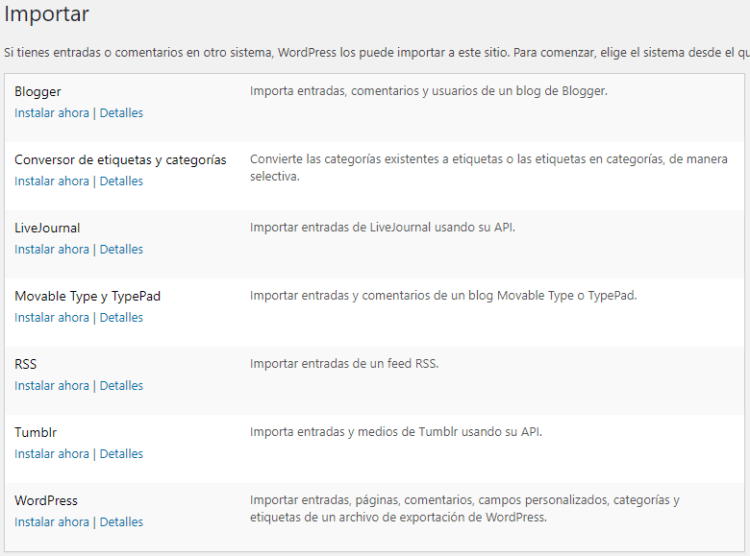
0 comentarios